
时间:2021-01-13 12:26:11 来源:www.win10xitong.com 作者:win10
我们在使用win10系统的过程中难免会遇到win10wifi密码查看方法问题,根据大数据分析,确实有很多用户都会面对win10wifi密码查看方法的情况。别着急,我们自己就可以处理掉win10wifi密码查看方法的问题,其实可以效仿小编的这个流程进行如下操作:1、右击桌面右下角的“网络和共享中心”,进入后点击当前连接的无线wifi网络图标。2、在WLAN状态界面中,点击这里的“无线属性&rdquo就简简单单的解决了。刚才没看明白不要紧,今天小编就会专门来讲解win10wifi密码查看方法的详细解决办法。
推荐系统下载:系统之家Win10专业版
如何检查win10wifi密码:
1.右键单击桌面右下角的“网络和共享中心”,然后单击当前连接的无线wifi网络的图标。
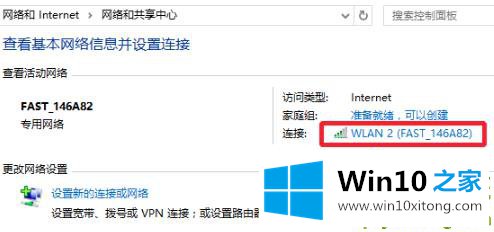
2.在无线局域网状态界面,点击“无线属性”。
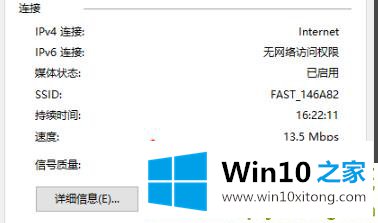
3.然后点击下面的“显示字符”。
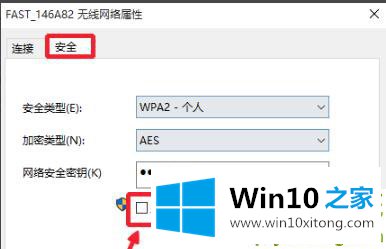
4.这样就可以看到设置的密码了。
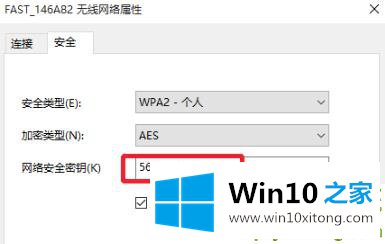
对大家造成困扰的win10wifi密码查看方法问题是不是根据本文提供的方法得以解决了呢?如果你有更好更快的解决方法,那可以给本站留言,小编也一起来共同学习。